Telegram не скачивается файл
В приложении Телеграм ошибки загрузки мультимедийных файлов – не обязательно следствие плохой связи с интернетом или блокирования. Для выявления причин, блокирующих загрузку данных, следует подробно рассмотреть настройки программы или мобильного устройства. Пользователи сталкиваются с подобными трудностями достаточно часто. Чтобы досконально разобраться в проблеме, необходимо изучить все возможные причины, препятствующие осуществлению нормального процесса загрузки.
Абонент, который решил установить причины блокировки процесса пересылки фото и видеоматериалов, зачастую находит корень проблем вне сервиса Телеграм. В большинстве случаев ошибки случаются из-за некачественной связи, нестабильной работы сервера или блокировки.
Специфика приложения Телеграм
Наиболее часто встречающейся причиной блокировки доступа к мультимедийным материалам является недостаточная скорость соединения с интернетом. В этом случае фотографии и ролики большого объема надолго «зависают» в режиме загрузки.
Другая распространенная ситуация – неправильная настройка автоматической загрузки медиафайлов. Внутренние настройки Телеграм позволяют задавать лимиты по объемам или количеству загрузки для различных чатов, каналов и групп. Соответствующие параметры пользователь задает внутри меню продвинутых настроек. Можно ограничить количество загружаемых файлов, фильтруя источники:
- По виду вложений (картинка, видео, гифки, текстовые материалы).
- По объему занимаемой памяти (от одно мегабайта до полутора гигабайт).
- В соответствии с типом сообщества (личные беседы, группы, каналы).
Внимание! При отключении автоматической загрузки пользователь будет вынужден выполнять процесс скачивания файлов ручным способом. В таком случае все копии будут сохранены в одной директории, что даст возможность создать плейлист для прослушивания композиций или собрать все ролики в одной папке.
Если ограничения при загрузке связаны с внутренними настройками Telegram, то послания и публикации снабжаются значком в виде стрелки, при воздействии на которую месседж можно загрузить по решению юзера. Более практично разрешить пересылку вложений вне зависимости от размера, чтобы впоследствии удалять лишние материалы.
Список причин, тормозящих загрузку мультимедиа
Можно назвать несколько возможных объяснений торможения загрузки фото и видео внутри Телеграм.
Версия приложения
Сбои в работе мессенджера могут быть связаны с устаревшей или некорректно установленной версией Телеграм. Параметры приложения служат для:
- Назначения целевой папки, внутри которой хранится загружаемая информация.
- Определения максимального значения для кэшированной памяти.
- Настройки времени автоматической очистки хранилища загруженных данных. Смартфоны старых моделей отличаются небольшим объемом внутренней памяти, поэтому для таких устройств рекомендуется установить каждодневное удаление скачанной информации.
Внимание! Веб-версия сохраняет в неприкосновенности внутреннюю память устройства и не создает специальных директорий Telegram. По этой причине гаджеты с памятью меньше 2 Гб стабильнее работают с web-версией Телеграм.
Интернет
Для быстрой и безошибочной работы программы необходим скоростной интернет (WiFi или мобильный 4G), поскольку приложение требует непрерывной связи с удаленными серверами. Если фото в Телеграм загружаются с проблемами, это означает перебои в соединении с сетью. Для возобновления связи можно перезагрузить устройство, осуществить проверку точки доступа, или перейти в автономный режим, а затем заново подключиться к связи.
Блокировка
Заблокировать аккаунт может как провайдер, так и государственные службы. Если профиль заблокирован, то пользователю закрыт доступ к просмотру любого содержимого. Любая попытка зайти в мессенджер приводит на белый экран. Для подстраховки пользователю можно порекомендовать заранее сохранить несколько адресов Proxy или VPN на случай, если понадобится замена.
Внимание! Любые операционные системы включают внутренне настраиваемое шифрование, которое можно установить в параметрах устройства, внутри раздела «Тип соединения». Чтобы не тратить время и силы на поиск сервисов по замене IP, рекомендуется выставить «птичку» напротив значения автоматического proxy.
Сервер
Ошибка на сервере может полностью заблокировать пересылку файлов между пользователями. Полноценная связь между абонентами восстановится только после завершения профилактических работ.
Решение проблемы на телефоне
Для разрешения проблемы с отправкой мультимедийных файлов рекомендуется использовать следующую инструкцию.
На смартфоне
Алгоритм действий для различных ОС практически одинаков.
- Proxy и VPN серверы.
- Обновить версию программы.
- Почистить кэш и установить лимит на загрузку данных.
- Провести очистку оперативной памяти смартфона специальными программами, загруженными из магазина приложений.
Владельцам смартфонов рекомендуется регулярно чистить кэш приложения, используя диспетчер приложений или специальные утилиты.
IPhone
Используя нелегализованные мессенджеры загрузок, владелец Айфона может создать проблемы при пересылке файлов.
Алгоритм отсылки фото и видео:
Важно: по жалобе одного из собеседников канал или пользовательский профиль может быть заблокирован при подозрении в рассылке спама. В этом случае никакая информация не может быть выслана другим контактам пользователя.
Андроид
Почистить историю Android:
Свежая версия Telegram предназначена для устройств на платформе Андроид 4.1 и выше.
- Проверить скорость связи с сетью. При отсутствии соединения или медленном интернете нужно обратиться к провайдеру услуг связи.
- Протестировать браузера.
- Заново выполнить отправку вложений.
- Перезагрузить устройство.
Если ни один из вариантов не помог решить проблему, необходимо обратиться в службу технической поддержки мессенджера.
Внимание: перед отправкой вложений нужно проверить формат содержимого через менеджер файлов. Если материалы не открываются на смартфоне – формат был изменен. Возможно, именно в этом причина сбоев при отправке.
Решение для ПК
Для пользователей компьютерной версии проблема прерывания отсылки файлов хорошо знакома. Обычно причину следует искать внутри компьютера. Наиболее часто сбои происходят из-за прерванной загрузки.
Проверка пути сохранения
Все пересылаемые вложения предварительно сохраняются на телефоне. Для корректной отправки и получения следует придерживаться алгоритма:
Для обладателей ПК специальный резерв памяти под Телеграм не предусмотрен, поэтому для бесперебойной доставки файлов достаточно настройки ВПН и стабильного интернета.
Техническая поддержка
Отправка послания в техническую поддержку – крайняя мера, предпринимаемая, когда остальные попытки разрешения проблемы не дали результата. Написать письмо можно внутри приложения или на сайте Телеграм. Перед отправкой послания пользователю следует проверить статус аккаунта и убедиться, что профиль не заблокирован за спам. Это можно сделать при помощи робота SpamBot.
Альтернативные способы
Существует несколько особых ситуаций, которые могут помешать пересылке мультимедийных вложений:
- Большое количество подписок.
- Превышение допустимого максимума по объему файла (1,5 Гб).
- Установленный на устройстве запрет доступа к камере, микрофону или внутренней памяти.
При блокировке пересылки вложений следует проверить объем свободной памяти, внести изменения в параметры устройства и убедиться, что высылаемый файл имеет размер не больше допустимого лимита.
В итоге
Абоненты Telegram периодически встречаются с препятствиями при загрузке медиафайлов. Обычно проблема устраняется при повторной попытке или после перезагрузки устройства. Иногда необходимо внести исправления в параметры устройства или связаться с провайдером, предоставляющий услуги связи.
При длительном зависании сервера скачивание придется отложить на несколько часов, но такая ситуация возникает крайне редко. Для профилактики сбоев при загрузке юзеру следует регулярно освобождать внутреннюю память устройства от ненужной информации.
При возникновении вопроса у собеседника, что делать если в телеграмме очень долго грузится картинка не закачивается и не воспроизводится видеофайл, не отправляется изображение, поделитесь данным материалом.
Вам также может понравиться
Сравнительная характеристика WhatsApp, Viber и Telegram
Гиф в мессенджере Телеграм.
Восстановление удаленной информации в Telegram
Telegram предлагает несколько способов настроить загрузку на вашем телефоне. Тем не менее, несколько факторов могут помешать Telegram загружать мультимедиа на iPhone и Android. Давайте их обсудим.
В этом посте мы рассмотрим платформы iPhone и Android.
1. Включите мобильные данные (iPhone)
iOS позволяет отключать мобильные данные для определенных приложений, чтобы помочь вам сохранить данные. Если вы отключили мобильные данные для Telegram, пора его включить.
Откройте приложение «Настройки» и прокрутите вниз до Telegram. Включите Мобильные данные в меню Telegram и попробуйте загрузить мультимедиа на свой телефон.
2. Не закрывайте Telegram (iPhone)
iOS уступает по многозадачности Android. Если вы загружаете огромный файл размером около 1 ГБ, вам необходимо держать приложение открытым для успешного процесса загрузки.
Если свернуть его и вернуться на главный экран. iOS может приостановить действия Telegram в фоновом режиме.
Не закрывайте приложение и используйте высокоскоростное подключение к Интернету, чтобы быстро завершить процесс загрузки.
3. Включите фоновую загрузку (iPhone).
Это еще один способ для Telegram продолжать загружать медиафайлы на iPhone, даже когда приложение работает в фоновом режиме.
Шаг 1: Откройте Telegram на iPhone.
Шаг 2: Перейдите в «Настройки»> «Данные и хранилище».
Шаг 3: Прокрутите вниз и включите «Фоновая загрузка» в меню «Другое».
4. Включите автоматическую загрузку мультимедиа.
Telegram также предлагает возможность автоматической загрузки мультимедиа при использовании сотовой связи или Wi-Fi. Вам нужно включить его в настройках. Вот как.
iPhone
Шаг 1: Откройте настройки Telegram и перейдите в раздел «Данные и хранилище».
Шаг 2: В меню «Автоматическая загрузка мультимедиа» откройте «Использование сотовой связи» и «Использование Wi-Fi» и включите автоматическую загрузку мультимедиа для обоих.
Android
Шаг 1: Перейдите в настройки Telegram из гамбургер-меню в левом верхнем углу.
Шаг 2: Откройте данные и хранилище и включите автоматическую загрузку мультимедиа для мобильных данных и Wi-Fi.
5. Увеличьте максимальный размер загружаемого видео.
В настройках автоматической загрузки пользователи могут установить максимальный лимит для загрузки видео. Допустим, вы установили лимит в 100 МБ, а полученное видео в чате превышает 100 МБ, тогда Telegram не начнет процесс загрузки. Вам нужно будет увеличить лимит загрузки видео из приложения для iPhone и Android.
iPhone
Шаг 1: Перейдите в Настройки Telegram> Данные и хранилище> Автоматическая загрузка мультимедиа.
Шаг 2: Нажмите «Использование Wi-Fi»> «Видео».
Шаг 3: Используйте ползунок и увеличьте максимальный размер загружаемого видео.
Android
Шаг 1: Откройте меню «Настройки Telegram»> «Данные и хранилище».
Шаг 2: Нажмите При подключении к Wi-Fi> Видео и увеличьте лимит загрузки видео для приложения Telegram Android.
6. Очистить кеш Telegram (Android)
Огромный объем данных кеша в Telegram Android может привести к тому, что приложение не будет загружать мультимедиа. Вот как удалить кеш Telegram.
Шаг 1: Найдите Telegram на главном экране или в панели приложений Android.
Шаг 2: Нажмите и удерживайте значок приложения и откройте меню информации о приложении.
Шаг 3: Перейдите в Хранилище и кеш и нажмите Очистить кеш в следующем меню.
7. Предоставьте неограниченный доступ к данным (Android)
Это в основном относится к тем, кто использует Telegram с включенным режимом экономии трафика. Когда включен режим экономии трафика, ОС Android может ограничивать Telegram загрузку мультимедиа на Android.
Пользователям необходимо предоставить Telegram неограниченный доступ к данным из меню информации приложения.
Шаг 1: Нажмите и удерживайте значок Telegram и перейдите в информационное меню приложения.
Шаг 2: Перейдите в меню «Мобильные данные и Wi-Fi» и включите переключатель «Неограниченный доступ к данным».
8. Проверьте серверы Telegram.
Как и любой другой интернет-сервис, Telegram тоже время от времени страдает от возмущения. Медиа, полученные вами в Telegram, хранятся на серверах компании. Если серверы Telegram не работают, вы не сможете загрузить их на свой телефон.
Перейти к детектор и найдите Telegram. Проверьте комментарии и всплески возмущения и подтвердите стабильность Telegram. Если Telegram действительно страдает от возмущения, вы также столкнетесь с ошибкой подключения Telegram.
Подождите, пока Telegram решит проблему с их стороны, а затем снова начните процесс загрузки.
Начать загрузку медиа в Telegram
Если ни один из шагов не помог, вы можете обновить мобильные приложения Telegram из App Store или Google Play Store и снова попробовать процесс загрузки. Кроме того, не забудьте использовать высокоскоростное подключение к Интернету при загрузке огромных медиафайлов в приложение.
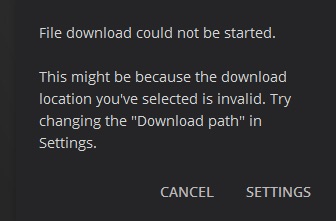
Когда вы пытаетесь загрузить файлы, Telegram перестает работать и прекращает загрузку, когда она почти завершена. Хотя может показаться, что дела идут хорошо, это не так.
Загрузка завершена, и вы копируете загружаемый файл в другую папку, чтобы он не удалялся при нажатии кнопки «Отмена». Цикл прогресса застревает, и вы наконец узнаете печальную правду: весь файл не загружается.
Что такое Telegram?
Проверьте, не заполнен ли ваш жесткий диск.

Небольшой совет: не забудьте проверить размер файла. Несмотря на все видимые признаки, это может быть даже не телеграмма, но ваш жесткий диск может быть заполнен.
Это касается и тех, кто устраняет неполадки в Android; Просто убедитесь, что ваша SD-карта или внутренняя память не заполнены.
Ноябрьское обновление 2021:
Теперь вы можете предотвратить проблемы с ПК с помощью этого инструмента, например, защитить вас от потери файлов и вредоносных программ. Кроме того, это отличный способ оптимизировать ваш компьютер для достижения максимальной производительности. Программа с легкостью исправляет типичные ошибки, которые могут возникнуть в системах Windows - нет необходимости часами искать и устранять неполадки, если у вас под рукой есть идеальное решение:

Убедитесь, что в настройках подключения установлены значения по умолчанию.

Прежде всего, мы хотели бы предложить вам быстрое решение, эффективность которого была доказана многими пользователями Telegram на вашей должности.
Зайдите в Настройки и прокрутите вниз. Найдите параметр «Настройки подключения: по умолчанию» и щелкните по нему. Затем нажмите кнопку ОК, не внося никаких изменений, и проверьте, работает ли загрузка файла снова.
Заключение
Если эти методы не работают, имейте в виду, что пользователи Telegram могут часто загружать большие файлы, даже если проблема связана с маленькими файлами.
Настроить шаблон сложно, но можно попробовать.
Вы знаете какие-нибудь другие решения этой проблемы? Расскажите о них в разделе «Комментарии» ниже.
CCNA, веб-разработчик, ПК для устранения неполадок
Я компьютерный энтузиаст и практикующий ИТ-специалист. У меня за плечами многолетний опыт работы в области компьютерного программирования, устранения неисправностей и ремонта оборудования. Я специализируюсь на веб-разработке и дизайне баз данных. У меня также есть сертификат CCNA для проектирования сетей и устранения неполадок.
Вы найдёте ответ на вопрос, как сохранить видео из Телеграмм. Мы предоставим пошаговое руководство по скачиванию роликов на компьютере и телефоне через приложение и веб-версию мессенджера.
Сервисы продвижения в Телеграм:
DoctorSMM - Живые подписчики на канал
Prtut - Подписчики по таргетингу разных стран
Avi1 - Комплекс продвижения в Телеграм
MartiniSMM - Продвижение в 10 соцсетях
Содержание:
Как скачать видео с Telegram: все способы для компьютера
Видео в Telegram — это не только возможность делиться роликами с друзьями или по бизнесу, но и прекрасный инструмент выражения эмоций. Если Вы ищите ответ на вопрос, как скачать видео с Телеграмм на компьютер, тогда читайте дальше эту статью.
Переходите по ссылке и заказывайте подписчиков на свой канал или просмотры постов в ТГ по супер низкой цене. В виде бонуса - гарантии на все услуги.
Откройте приложение. Если ранее Вы использовали Telegram через онлайн-версию, тогда можете установить его на ПК сейчас;
Нажмите на кнопку в виде трёх линий в левом верхнем углу;
Выберите раздел «Настройки»;
Перейдите в меню «Продвинутые настройки»;
Включите функцию «Спрашивать путь для сохранения файла»;
Теперь закройте это окно и найдите чат или канал, в котором располагается нужный ролик;
Нажмите на иконку стрелочки в углу данного видео;

Скачанный ролик Вы найдёте в папке «Загрузки» Вашего компьютера.
Кстати, если не устанавливать функцию по запросу, куда сохранять видео, то скорее всего, просмотренные Вами видеоролики автоматически загружались в специальную папку «Telegram Desktop».
Второй способ, позволяющий сохранять видео на компьютере:
Остаёмся в мессенджере;
Заходим в паблик, в котором опубликован ролик;
Нажимаем правой кнопкой мыши или тача по видео;
Жмём по пункту «Сохранить видео как»;

Выбираем папку, в которую будет загружен наш файл и нажимаем «Сохранить». Готово!
Все видео скачиваются на устройство в формате mpeg 4.
Как скачать видео из Телеграмм на телефон, отличия айфона
Пользователей, которые сидят в Telegram с мобильных устройств, больше, чем тех, кто предпочитает использовать мессенджер на компьютере. Если и Вы относитесь к числу первых, тогда эта часть статьи для Вас. Мы расскажем, как скачать видео с Телеграмм на телефон.
Вы сможете это сделать так же легко, как и на ПК. Для осуществления задуманного понадобится только телефон и мессенджер. Кстати, если установить Telegram на телефон, то можно получить массу фишек, облегчающих его использование.
Итак, инструкция по загрузке видео на гаджетах с OS Android:
Перейдите в группу или канал, в котором находится ролик;
Найдите его и коснитесь белой стрелки на нём;
Видео сохранится в памяти устройства в папке «Telegram».
Данный гайд является общим для всех гаджетов на базе Андроид. Они могут лишь слегка отличаться друг от друга интерфейсом и названием подпунктов меню. Но сама суть функции не меняется.
Если Вы приобрели себе телефон с другой операционной системой, не расстраивайтесь. Пользователи мобильных с OS IOS тоже могут загрузить видеофайл на своё устройство:
Нажмите на пункт «Чаты» в нижней панели;
Откройте паблик или канал, где находится нужный Вам ролик;
Коснитесь его пальцем, удерживая 1-2 сек;
Выберите кнопку «Ещё»;
Нажмите на значок стрелочки, указывающей наверх;
Коснитесь пункта «Сохранить видео».
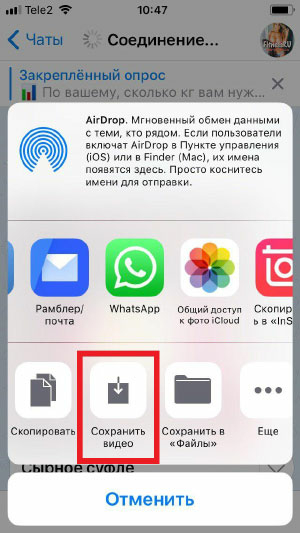
Вы наверняка заметили, что все инструкции довольны простые. Вы сможете загружать любые файлы быстро, потратив не более 1 минуты Вашего времени. Разобравшись, как скачать видео с Телеграмм на айфон, андроид и компьютер, Вы сможете надолго сохранять понравившиеся публикации на своём устройстве.
Как сохранить видео из Телеграм: все шаги для веб-версии
В данной статье мы уже поделились, как скачать видео с Телеграмм и предоставили подробные алгоритмы действий для любого типа устройства. Каждый пользователь найдёт пошаговый гайд для того девайса, который он использует для работы в мессенджере.
Чтобы это сделать и добиться результата, Вам понадобится лишь гаджет и мессенджер.
Кстати, в онлайн-версии социальной сети тоже можно загружать файлы на устройство. Для этого Вам потребуется выполнить пять простых действий:
Перейдите в паблик, канал или чат, откуда будете брать видео;
Нажмите на него левой кнопкой мыши. Оно откроется и начнётся воспроизведение ролика;
Нажмите на значок стрелочки, указывающей вниз в нижней правой части экрана;
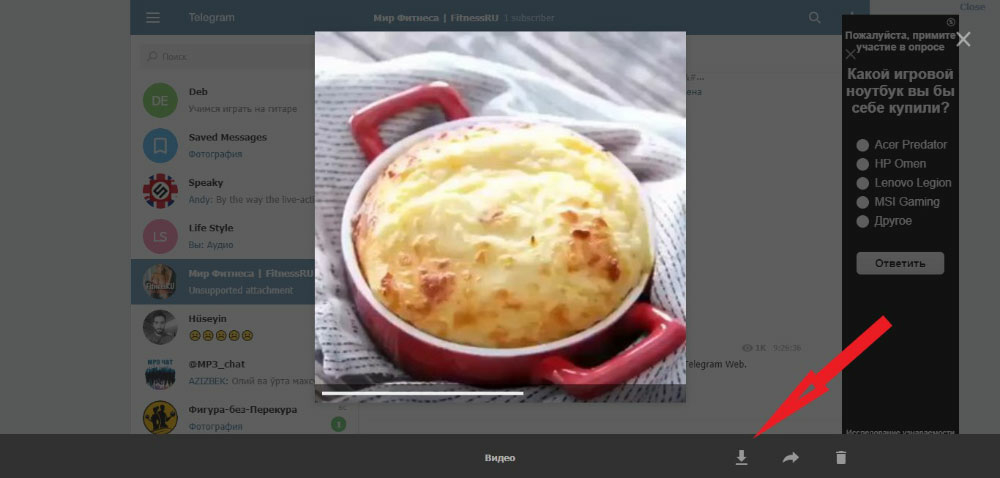
Видео сохранится на Ваш компьютер.
Но есть и второй способ, чтобы скачать видео из Telegram на компьютер через онлайн-версию мессенджера. Он не менее быстрый и простой и отличается лишь тем, что Вы можете самостоятельно выбрать папку для сохранения файла.
Чтобы войти в аккаунт, введите номер телефона для авторизации. На него придёт код подтверждения;
Откройте группу, в которой находится нужный ролик;
Нажмите левой кнопкой мыши на видео для того, чтобы открыть его;
А затем щёлкните правой кнопкой по нему и выберите пункт «Сохранить видео как».
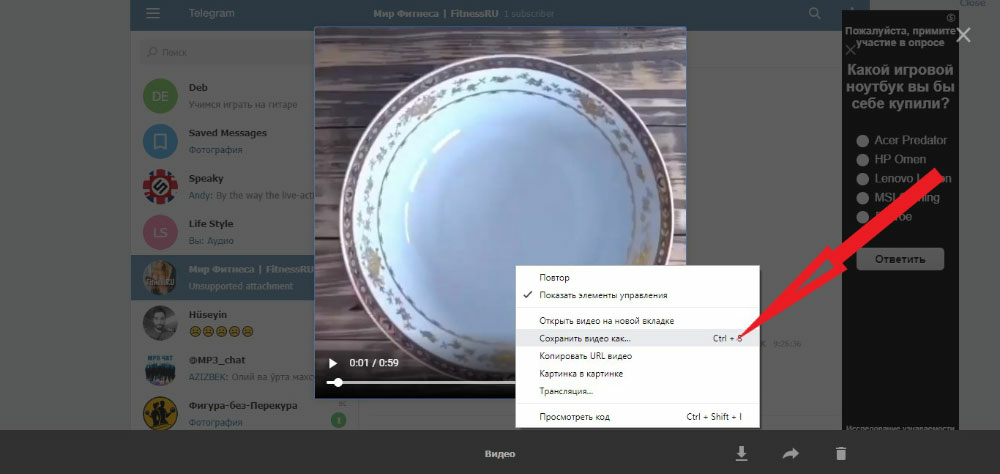
В дальнейшем Вы просто определяете, в какую папку будете скачивать файл и подтверждаете действие, нажав «Сохранить».
Любые социальные сети довольно трудно представить без возможности делиться и публиковать медиафайлы. Картинки и видео скрашивают серые будни пользователей, прекрасно разбавляют ленту бесконечных текстов и дополняют статьи. А стикеры позволяют точно выражать эмоции.
Теперь Вы знаете всё о том, как сохранять видео из Телеграмм к себе в телефон или на компьютер. Эта опция позволит Вам набрать больше контента и публиковать его в дальнейшем на своём канале.
Телеграм не загружает медиа, которые вам прислали, и вы не можете посмотреть фото? Очень неприятно! Будем разбираться, почему мессенджер блокирует загрузку изображений и как можно решить подобную проблему.
Плохое интернет-подключение
Первый же ответ, почему не загружаются фото в Телеграмме – недостаточно хороший интернет. Есть подключение к сети слишком медленное, сбоит, прерывается, не избежать возникновения подобных проблем.
Удаление документов на Айфон в телеграмм, читай
Что можно делать? В силах пользователя предпринять некоторые меры:
- Перезагрузите устройство;
- Введите смартфон в авиарежим на несколько секунд, затем отключите;
- Переподключитесь с мобильной сети на беспроводную (или наоборот);

- Удостоверьтесь в наличии денег на балансе;
- Убедитесь, что интернет-опции подключены, передача сотовых данных активирована, пакет трафика не израсходован.
Если у вас и после этого не грузятся фото в Телеграмме, обратитесь в службу поддержки мобильного оператора или интернет-провайдера. Как правило, саппорт работает 24/7 и доступен по звонку, в мессенджерах или личном кабинете.
Отключена автозагрузка
Когда Телеграмм не грузит фото, нужно немного поработать с настройками приложения. Возможно, вы отключили автозагрузку медиаданных – поэтому они не появляются на экране моментально?
- Откройте мессенджер и нажмите на кнопку настроек (на Айфоне снизу справа, на Андроиде – три полоски наверху слева);



- Откройте подраздел «Через мобильную сеть» и выберите, когда снимки будут подгружаться автоматически;
- Затем разверните «Через Wi-Fi» и сделайте аналогичное действие.

Вы можете выбрать, где и когда будут загружаться мультимедиа. Определите сеть (мобильная или вай-фай) и выберите тип чатов – личные, группы, каналы или все сразу. Напомним, чтобы подгрузить снимок, достаточно просто нажать на стрелку, под которой он «прячется».
Технические проблемы
Последняя причина, почему не открываются фото в Телеграмме – неполадки внутри приложения. Вы можете обратиться в службу поддержки, но ответа придется ждать очень долго!
Читай источник, чтобы узнать как добавить стикеры
Поэтому советуем просто смириться и немного подождать. Перезагрузите устройство, попробуйте войти с компьютера (а не с мобильного) или наоборот.
Даже если у вас не открываются картинки в Телеграмме, проблема носит временный характер! Уверены, вы сможете разобраться в причинах возникновения ошибки и легко исправите ее. Покопайтесь в настройках, проверьте интернет или немного подождите – технические неполадки исправятся сами собой. Удачи!
Читайте также:


